بصفتك مستخدمًا لجدول البيانات ، قد تجد نفسك غالبًا ما تتصفح صفوف البيانات ذهابًا وإيابًا للعثور على كلمة مفتاحية مُعينة. في جداول البيانات الأصغر ، يكون القيام بذلك يدويًا أمرًا سهلاً. ومع ذلك ، مع جداول البيانات الكبيرة ، يُصبح هذا شبه مستحيل أو مجهدًا.
لحسن الحظ ، يحتوي “جداول بيانات Google” على العديد من الدوال المُضمَّنة التي تُتيح لك البحث بسهولة عن البيانات في جداول البيانات الخاصة بك. تحقق من كيفية تتبع التغييرات في “جداول بيانات Google” باستخدام إشعارات البريد الإلكتروني وسجل التعديلات.

بعض الطرق للبحث في “جداول بيانات Google”
هناك عدة طرق يُمكنك من خلالها البحث عن نص في جدول البيانات. سنناقش بعضها ببعض التفصيل هنا. يُتيح لك “جداول بيانات Google” استخدام الصيغ وبعض الدوال المُضمَّنة للبحث عن كلمة مفتاحية بشكل سلس وبسيط. فيما يلي بعض الطرق التي يُمكنك استخدامها للبحث عن نص في جدول البيانات.
طرق البحث في “جداول بيانات Google” التي سنتناولها في هذا المقال هي:
- أداة البحث والاستبدال.
- دالة Find.
- دالة Search.
- دالة MATCH.
يعمل كل منها بشكل مختلف قليلاً ، لذا فإنَّ التحقق منها جميعًا سيُساعدك في العثور على الطريقة المثالية للبحث في “جداول بيانات Google” وفقًا لاحتياجاتك الخاصة. سواء كنت بدأت للتو في استخدام جداول البيانات أو كنت رائد أعمال مُتمرسًا ، فإنَّ تعلم البحث يعد مهارة مهمة جدًا لاحتراف استخدام “جداول بيانات Google”.
1. خيار بحث واستبدال
هذا الخيار مُضمَّن في “جداول بيانات Google” ويبحث في جدول البيانات للعثور على الكلمة الرئيسية التي تُقدمها واستبدالها. يُوفر بعض المزايا عن استخدام الدوال لتحقيق نفس الغرض ، وأبرزها مطابقة الحالة. إنه أيضًا واحد من أفضل الأدوات الأساسية في “جداول بيانات Google”.
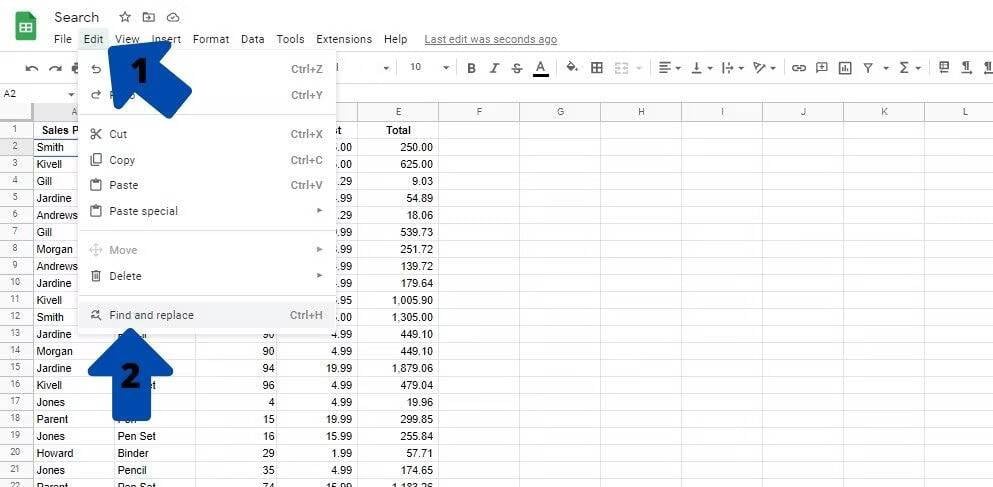
للوصول إلى خيار بحث واستبدال في “جداول بيانات Google”:
- انقر فوق تعديل في الشريط العلوي من شاشة “جداول بيانات Google” الرئيسية.
- انقر فوق “بحث واستبدال” في القائمة المنسدلة التي تظهر. سيؤدي هذا إلى فتح نافذة جديدة في منتصف الشاشة.
بدلًا من ذلك ، يُمكنك استخدام اختصار لوحة المفاتيح Ctrl + H على Windows للقيام بنفس الشيء. في نظام macOS ، يكون الاختصار هو Cmd + Shift + H.
اكتب الكلمة المطلوب البحث عنها إلى جانب “بحث”. وإذا كنت تُريد استبدال الكلمة ، أدخِل الكلمة الجديدة بجانب “استبدال بـ”.
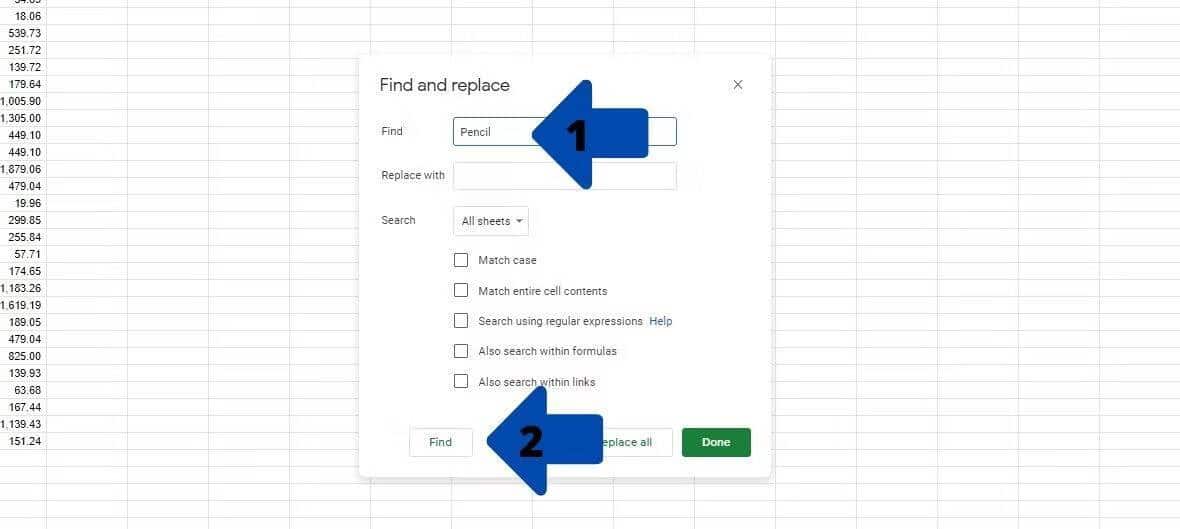
في المثال أعلاه ، يُمكننا العثور على الخلايا التي تحتوي على كلمة “Pencil”. في نافذة البحث والاستبدال. في مربع النص “بحث” ، أدخل كلمتك الرئيسية. إذا كان لديك أوراق مُتعددة ، فاختر كل الأوراق في خيار البحث.
أخيرًا ، انقر فوق الزر “بحث”. سينقلك هذا إلى المثيل الأول من الكلمة في جدول البيانات. يُمكنك الضغط على الزر بشكل مُتكرر لاجتياز جدول البيانات للعثور على الكلمة الأساسية.
بدلاً من ذلك ، إذا كنت لا تخطط لاستبدال أي بيانات ، ولا تحتاج إلى أي من ميزات البحث المتقدم ، فاستخدم خيار البحث بدلاً من ذلك. يُمكنك الوصول إليه باستخدام اختصار Ctrl + F في Windows. بالنسبة لمستخدمي macOS ، يكون الاختصار هو Cmd + F.
اختياري: يُمكنك تضييق نطاق البحث باستخدام أحد الخيارات أدناه:
- مطابقة حالة الأحرف: لمطابقة الكلمات التي تتضمّن نفس الأحرف الكبيرة.
- المطابقة باستخدام التعبيرات العادية: لمطابقة الكلمات استنادًا إلى التعبيرات العادية في “جدول بيانات Google”.
2. دالة Find
يُمكنك استخدام هذه الدالة للعثور على الموضع الذي تم فيه اكتشاف السلسلة لأول مرة في النص. هذه الصيغة حساسة لحالة الأحرف ، لذا تأكد من أنَّ النص الذي تدخله له حالة الأحرف المناسبة. فيما يلي بناء جملة الدالة:
=FIND(search-for, search-text, start-at)
تستخدم الدالة ثلاث وسيطات. والتي هي:
- البحث عن (search-for): هذا هو النص الذي تبحث عنه في معلمة نص البحث.
- نص الذي يتم البحث فيه (search-text): تُحدد الخلية أو نطاق الخلايا الذي ستبحث فيها الدالة للعثور على النص في معلمة البحث.
- البدء من (search-at): هذه مُعلمة اختيارية لتعريف الحرف في نص البحث. هذا يحدد من أين سيبدأ البحث.
في هذا المثال ، لدينا جملة في الخلية A2. سنحاول إيجاد كلمة Fox هناك. فيما يلي خطوات القيام بذلك:
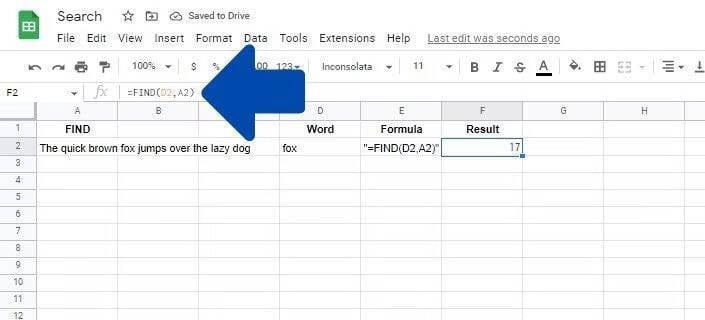
- انقر فوق الخلية أين ترغب في إدخال الصيغة.
- اكتب الجزء الأول من الصيغة ، وهو
=FIND(. - الآن ، اكتب عنوان الخلية للكلمة الذي تُريد البحث عنها. في هذه الحالة ، تكون الخلية D2. بالتناوب ، يُمكنك أيضًا كتابة الكلمة داخل علامات الاقتباس.
- اكتب عنوان الخلية الذي يحتوي على النص الذي ترغب في البحث فيه. في هذه الحالة ، تكون الخلية A2.
- أضف قوس إغلاق.
- اضغط على Enter لتنفيذ الصيغة.
شيء واحد يجب ملاحظته هو أنَّ هذه الصيغة حساسة لحالة الأحرف. لذا إذا كتبت “Fox” بدلاً من “fox” فلن تنجح الدالة. إذا كنت تبحث عن دالة مشابهة ليست حساسة لحالة الأحرف ، فيمكنك استخدام دالة Search.
3. دالة Search
دالة Search مطابقة تقريبًا لدالة FIND. فيما يلي بناء جملة الصيغة:
=SEARCH(search-for, search-text, start-at)
كما ترى ، تستخدم دالة SEARCH نفس المعلمات مثل دالة FIND. سنستخدم حالة مختلفة لنص البحث لتوضيح هذه الصيغة. فيما يلي خطوات استخدام دالة Search.
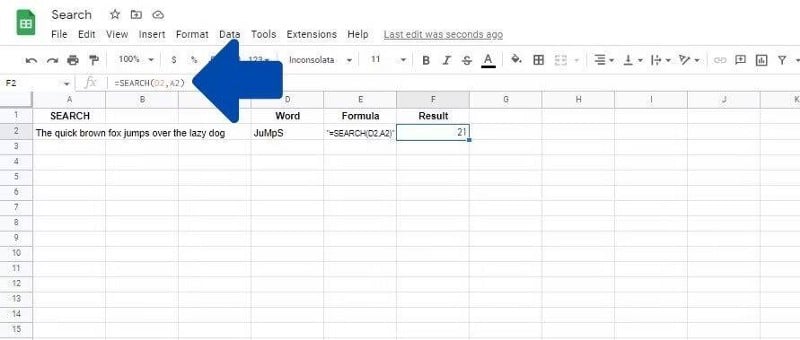
- انقر فوق الخلية أين ترغب في إدخال الصيغة.
- اكتب الجزء الأول من الدالة ، والذي هو
=SEARCH(. - الآن ، اكتب عنوان الخلية للكلمة الذي تُريد البحث فيها. في هذه الحالة ، تكون الخلية D2.
- اكتب عنوان الخلية الذي يحتوي على النص الذي ترغب في البحث فيه. في هذه الحالة ، تكون الخلية A2.
- أضف قوس إغلاق.
- اضغط على Enter لتنفيذ الصيغة.
دالة Search ليست حساسة لحالة الأحرف.
4. الدالة MATCH
تقوم الدالة MATCH بإخراج موضع قيمة في نطاق خلايا مُحدد يتطابق مع القيمة المحددة من قبل المستخدم. فيما يلي بناء جملة الصيغة:
=MATCH(key, range, type)
تستخدم الدالة ثلاث معلمات. والتي هي:
- المفتاح (key): هذه هي القيمة التي تُريد البحث عنها. يمكن أن يكون هذا رقمًا أو سلسلة أو مزيجًا من كليهما.
- النطاق (range): هو المصفوفة أحادية البعد للبحث عن القيمة بداخلها. لاحظ أنَّ استخدام نطاق ثنائي الأبعاد سيُعيد الخطأ #N/A! error.
- النوع (type): هذه معلمة اختيارية تُحدد طريقة البحث في النطاق.
في معلمة النوع ، يُمكنك اختيار إدخال إما 1 أو 0 أو -1.
- 1 هو الافتراضي ويفترض أنَّ النطاق بترتيب تصاعدي.
- 0 يُستخدم عندما لا يكون النطاق بترتيب معين.
- -1 يفترض أنَّ النطاق بترتيب تنازلي.
فيما يلي الخطوات التي يجب عليك اتباعها لاستخدام دالة MATCH:
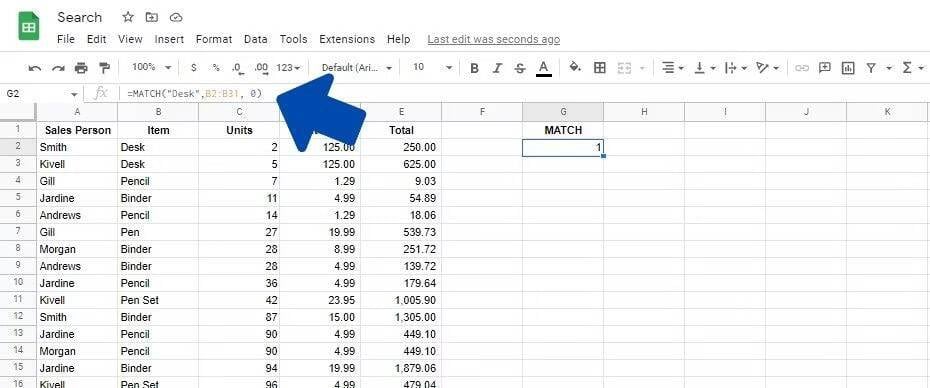
- انقر فوق الخلية أين ترغب في إدخال الصيغة.
- اكتب الجزء الأول من الصيغة ، وهو
=MATCH(. - الآن ، اكتب الكلمة الذي تُريد البحث عنها. في هذه الحالة ، سنكتب “Desk” بما في ذلك علامات الاقتباس.
- أضف فاصلة.
- اكتب نطاق الخلايا الذي يحتوي على النص الذي ترغب في البحث فيه. في هذه الحالة ، يكون النطاق B2: B31.
- أضف فاصلة أخرى لفصل المعلمات.
- نظرًا لأنَّ البيانات ليست بترتيب معين ، يتم إدخال المعلمة الثالثة على أنها 0.
- أضف قوس إغلاق.
- اضغط على Enter لتنفيذ الصيغة.
- والنتيجة هي 1 حيث أنَّ المثيل الأول لـ “Desk” موجود في الصف الأول من النطاق.
تحقق من أهم الأسباب للتخلص من Excel والبدء في استخدام “جداول بيانات Google”.
الاستمرار في البحث عن طرق لتحسين مهاراتك في جداول البيانات
بصرف النظر عن SEARCH و FIND ، تعمل هذه الدوال بشكل مختلف تمامًا ويتم استخدامها بشكل أفضل في سيناريوهات مختلفة. تعرف على كل منها بشكل مُفصل للحصول على أفضل النتائج في جداول البيانات الخاصة بك. إنَّ إتقان أكبر عدد مُمكن من دوال “جداول بيانات Google” سيجعلك تستخدم التطبيق مثل المحترفين في أي وقت من الأوقات. يُمكنك الإطلاع الآن على أفضل الإضافات الحيوية لـ “جداول بيانات Google” لعرض أفضل للبيانات.







